Създаване на пряк път в YouTube на работния плот
В популярния YouTube видео хостинг е в браузъра отметки на доста голям брой потребители, така че те могат да отидат на неговата страница само с няколко кликвания, без да въвеждат адреса ръчно или с помощта на търсене. Можете да получите още по-бърз и, най-важното, удобен достъп до собствената уеб услуга на Google, като създадете неговия пряк път на работния плот. Как да направите това и ще бъде обсъдено по-нататък.
Вижте също:
Как да добавите любим сайт към отметките на браузъра
Как да добавите прекия път "Моят компютър" към работния плот в Windows 10
Съдържанието
Добавяне на етикет в YouTube към работния плот
Създайте пряк път за бърз достъп до всеки сайт по два начина. Първият предполага добавяне на връзка към работния плот към страница, която кликва двойно, за да се отвори в нов раздел. Вторият ви позволява да поставите в тази област един вид уеб приложение с красива икона-икона. По-важното е, че в този случай стартирането ще се извърши в отделен, независим прозорец със собствена икона в лентата на задачите. Така че нека започнем.
Вижте също: Как да създадете десктоп браузър
Метод 1: Връзка за бърз старт
Всеки браузър ви позволява да поставяте връзки към уеб страници на работния плот и / или лентата на задачите и това става буквално с няколко кликвания на мишката. Ще бъде използван примерът по-долу Браузър Yandex , но във всяка друга програма, показаните действия са едни и същи.
- Стартирайте уеб браузъра, който използвате като основен браузър, и отидете на тази страница сайт YouTube Искате да видите по-късно, когато стартирате пряк път (например „Начало“ или „Абонаменти“ ).
- Минимизирайте всички прозорци с изключение на браузъра и го намалете, така че да можете да видите празната област на работния плот.
- Кликнете с левия бутон на мишката (LMB) на адресната лента, за да изберете връзката, посочена в нея.
- Сега кликнете върху избрания адрес и, без да пускате, преместете този елемент на работния плот.
- Етикетът на YouTube ще бъде създаден. За по-голямо удобство можете да го преименувате и да го преместите на друго място на работния плот.
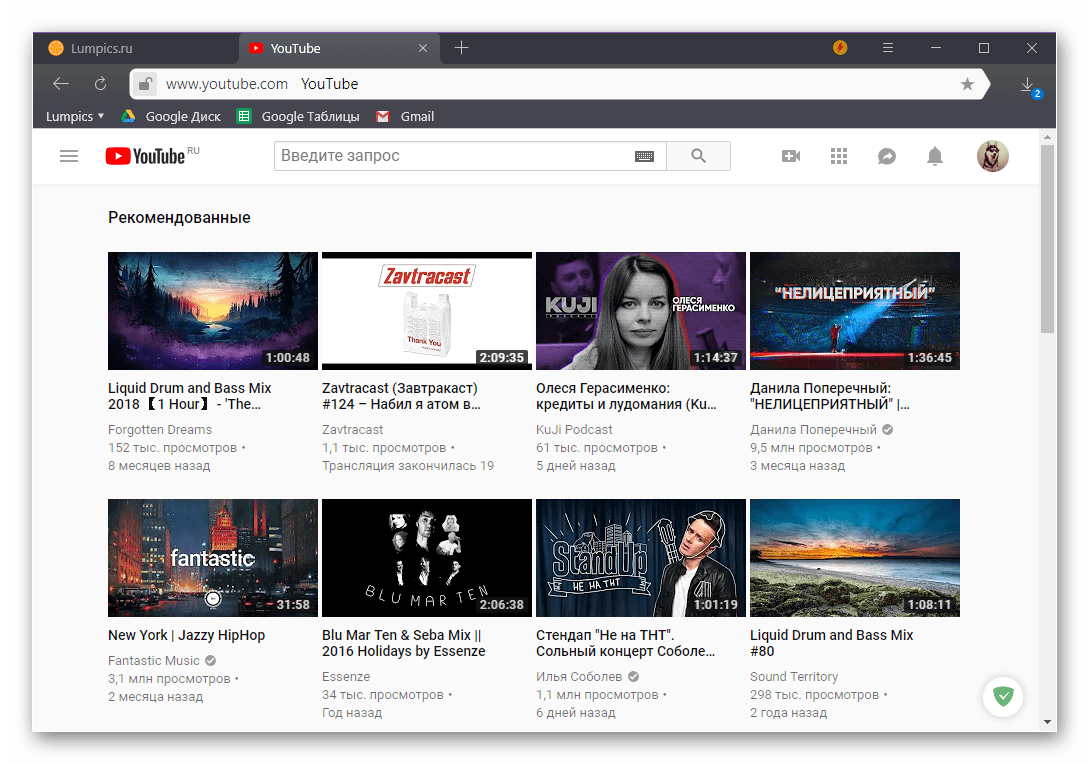
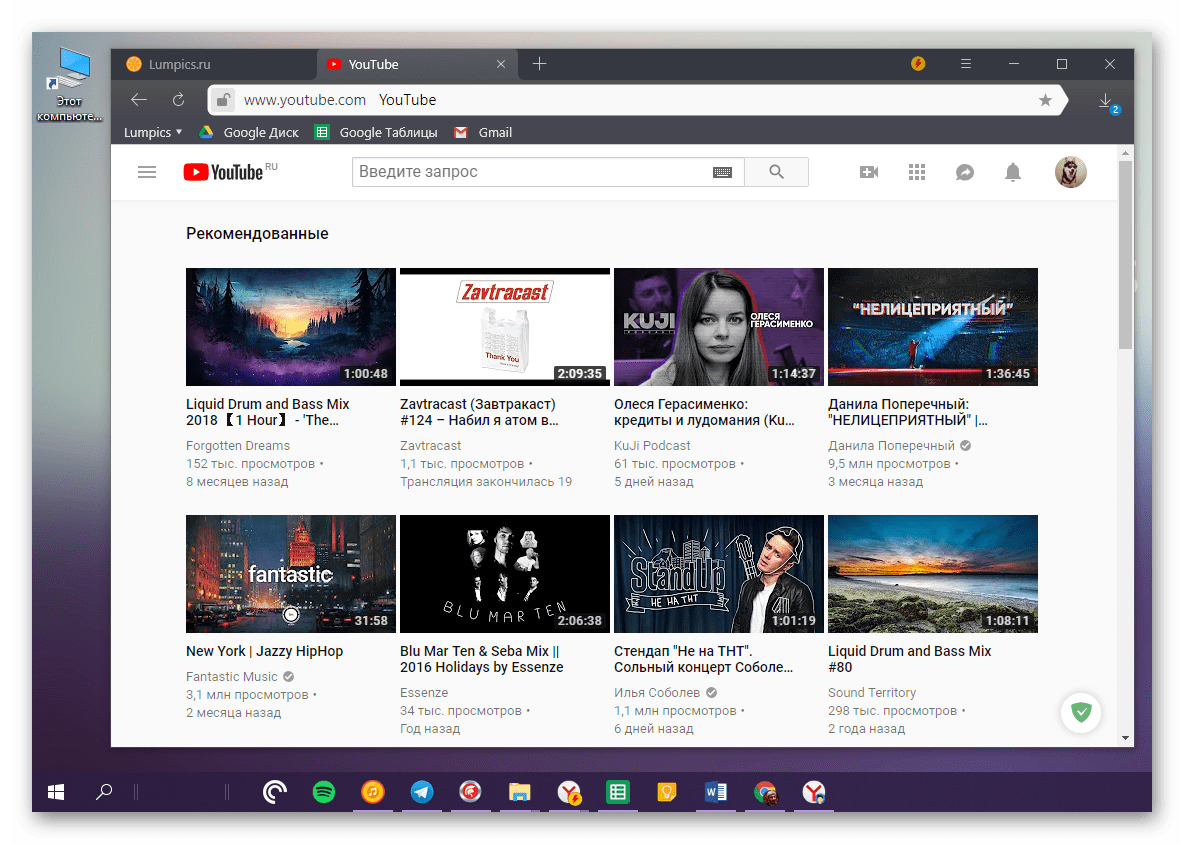
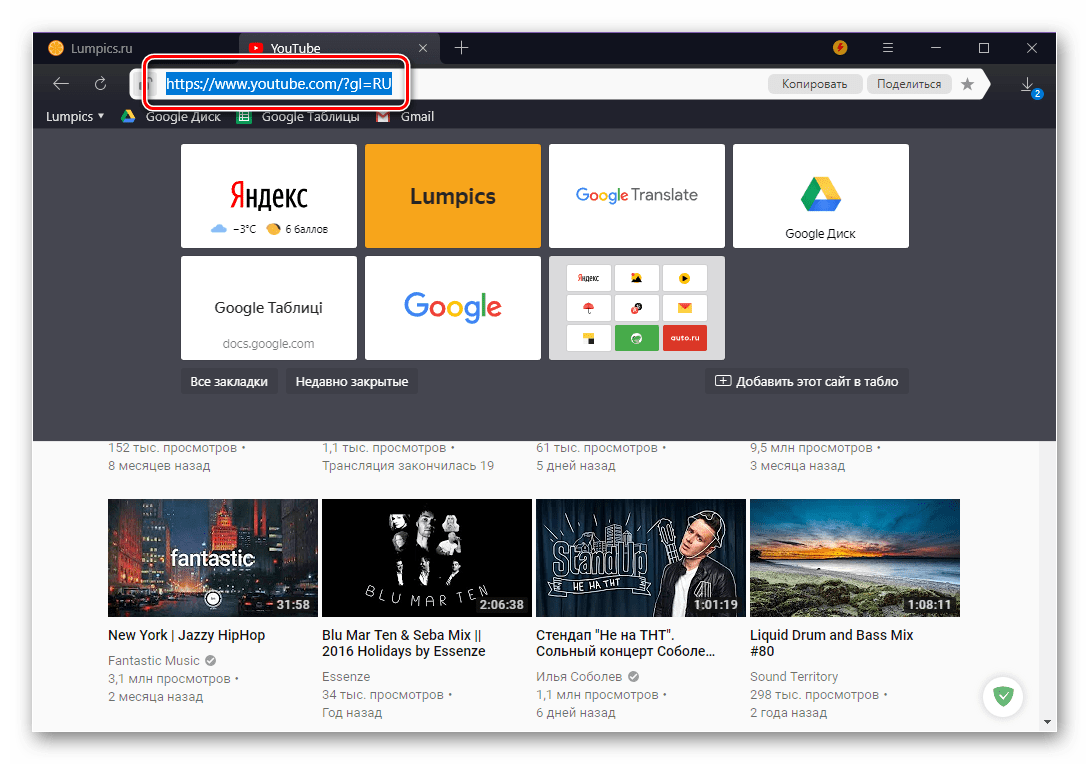
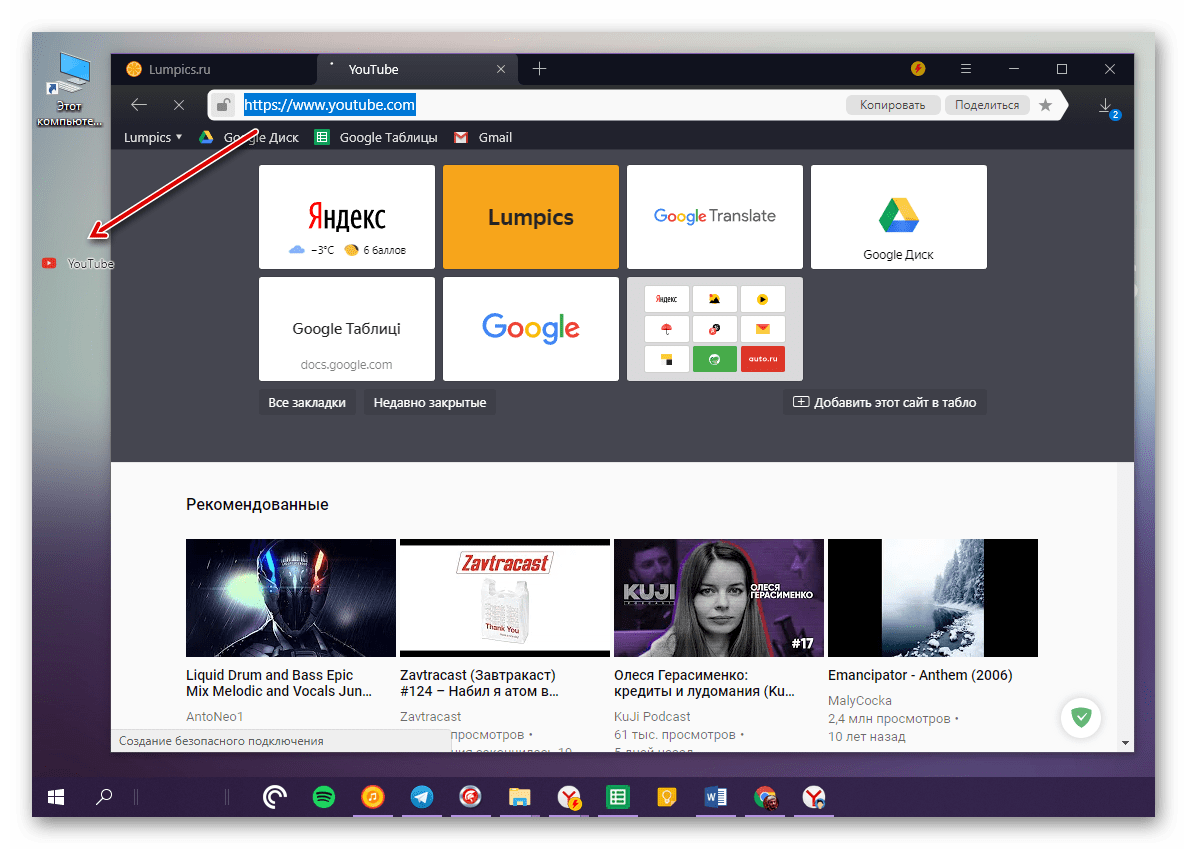
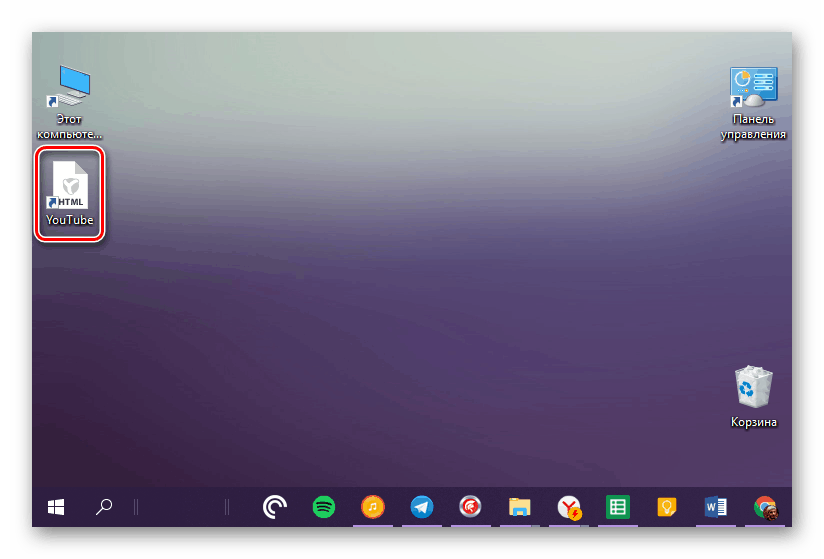
Сега, като щракнете двукратно с левия бутон на мишката върху добавения пряк път, веднага ще отворите предварително избраната страница в YouTube в нов раздел на браузъра. Ако по някаква причина не харесвате начина, по който изглежда иконата му (въпреки че може лесно да се промени) или че сайтът ще бъде отворен на същото място като всички останали, прочетете следващата част на тази статия.
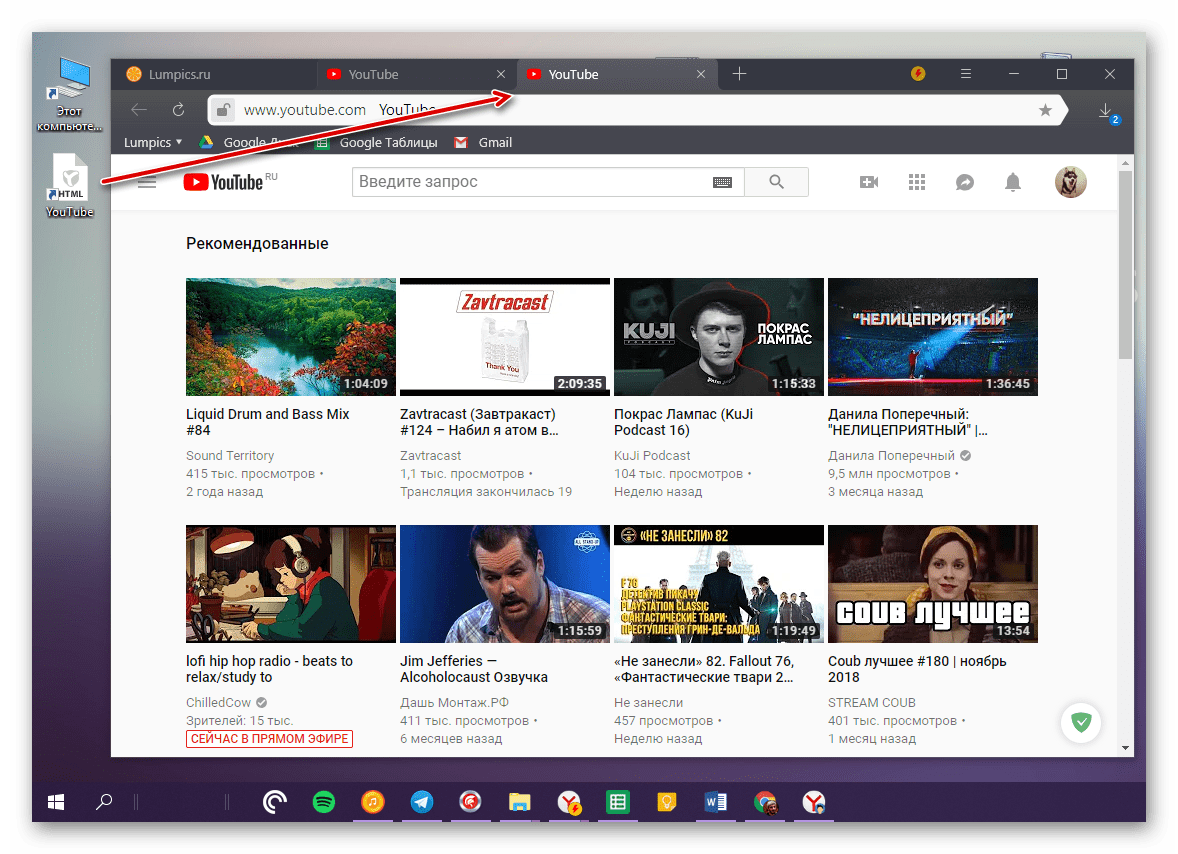
Вижте също: Запазване на връзки към сайтове на работния плот
Метод 2: Пряк път за уеб приложения
Официалният сайт на YouTube, който сте използвали за отваряне в браузъра, може да се превърне в аналог на независимо приложение, ако желаете - той не само ще има свой собствен пряк път, но и ще се изпълнява в отделен прозорец. Вярно е, че тази функция не се поддържа от всички уеб браузъри, а само Google хром и Yandex Browser, както и, вероятно, продукти, базирани на подобен двигател. Само на примера на тази двойка ще покажем последователността от действия, които трябва да се извършат, за да създадете етикета на YouTube на работния плот.
Забележка: Въпреки че описаните по-долу стъпки могат да се извършват на компютър или лаптоп всяка версия на Windows , Желаният резултат може да бъде постигнат само на "десетте най-големи". В предишните версии на операционната система, предложеният метод може да не работи или създаденият пряк път ще се "поведе" по същия начин, както в предишния случай, разгледан по-горе.
Google хром
- Отворете в браузъра страницата за хостинг на видео, която искате да видите, когато стартирате нейния пряк път.
- Кликнете върху бутона на бутона, който извиква "Настройки и контрол ..." (вертикални три точки в горния десен ъгъл). Задръжте курсора на мишката върху опцията "Разширени инструменти" и след това изберете "Създаване на пряк път".
- В изскачащия прозорец, ако е необходимо, променете името на създаденото уеб приложение и кликнете върху бутона "Създаване" .
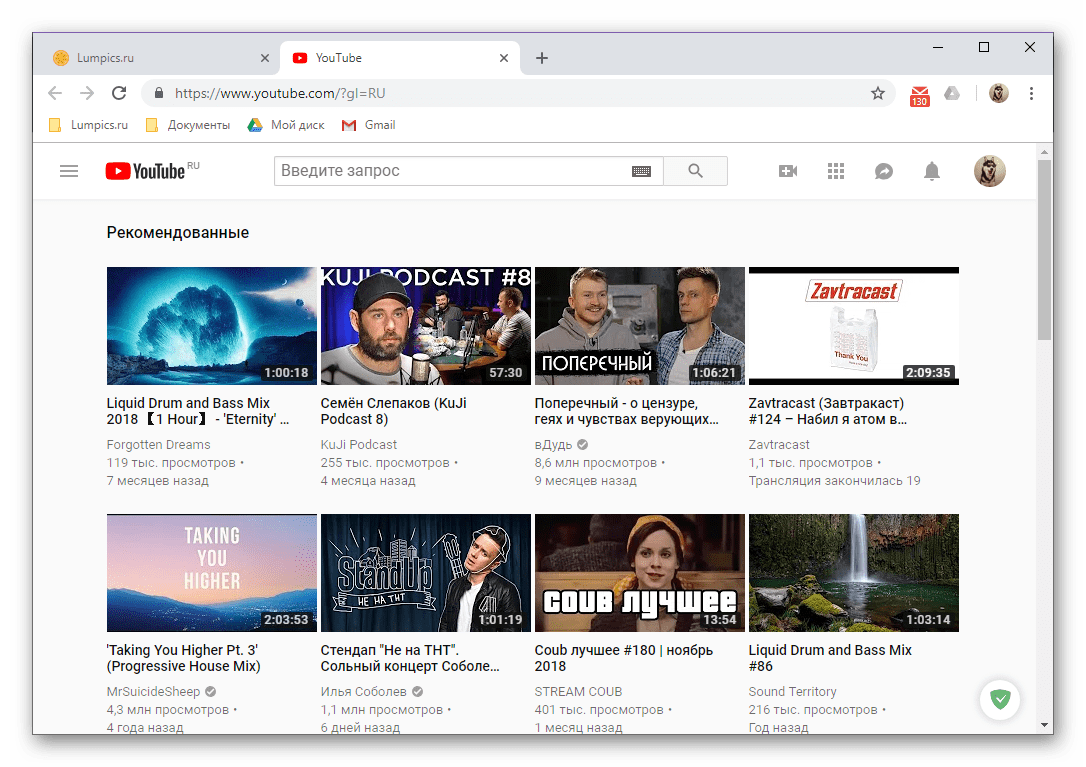
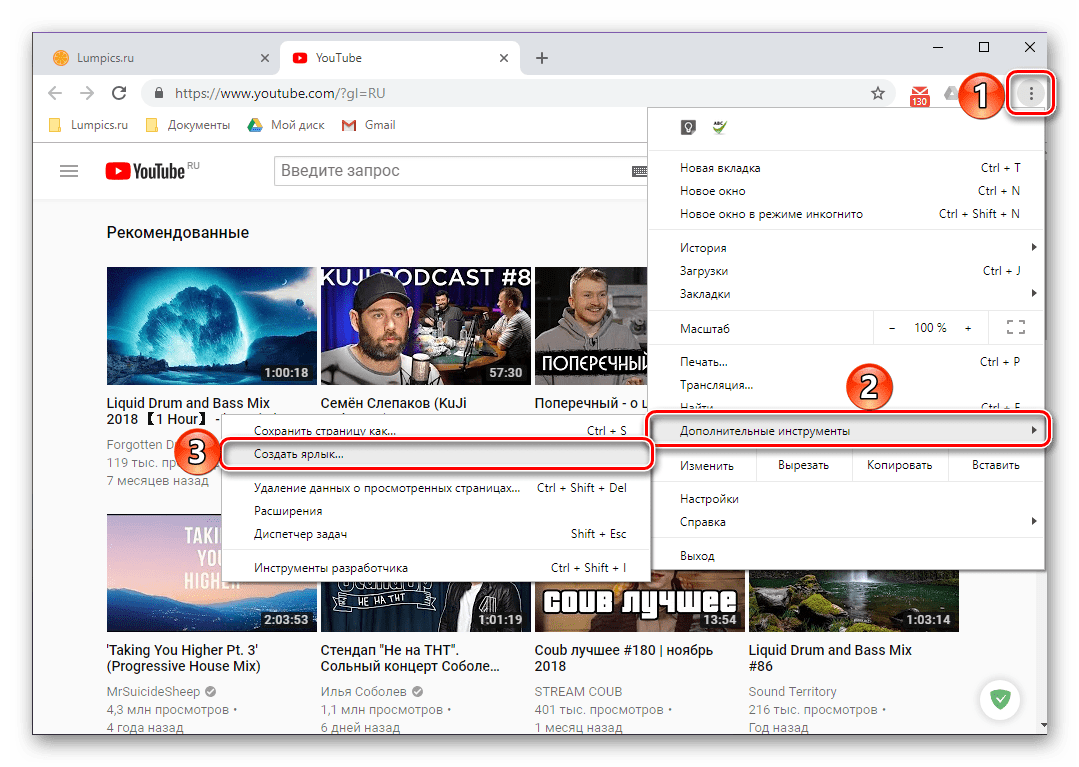
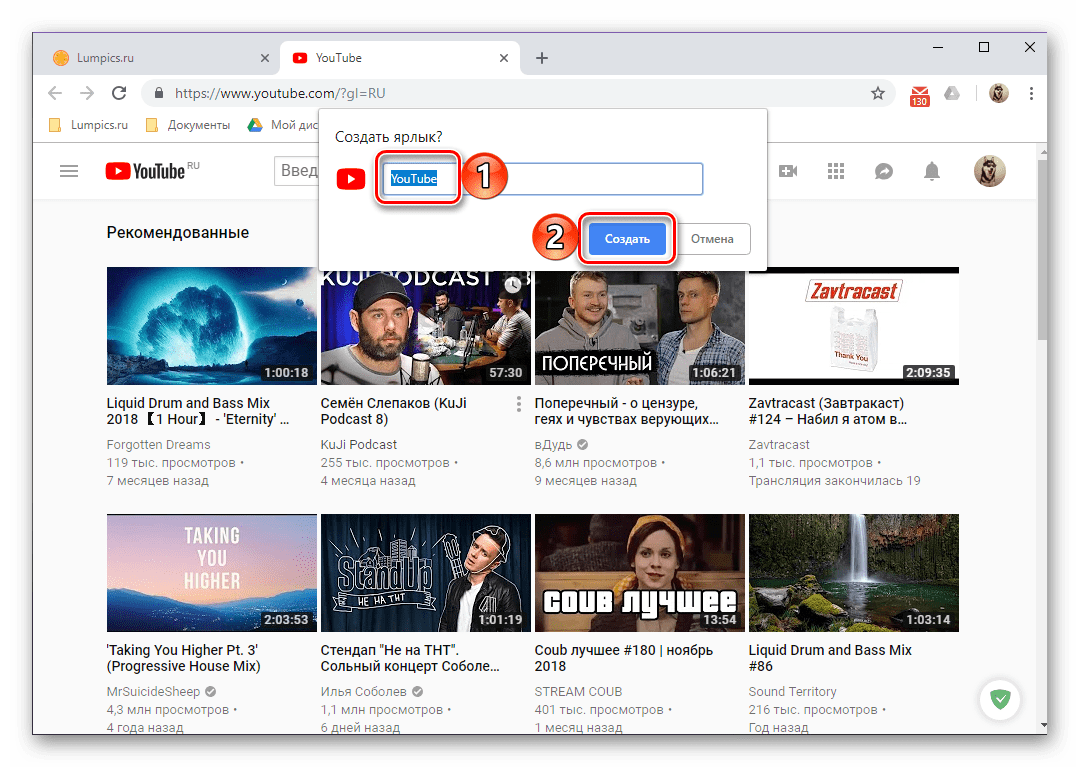
На вашия работен плот ще се покаже красив пряк път в YouTube, чиято първоначална икона и името ще посочите. Ще се отвори в нов раздел, но можете да го направите така, че видео хостингът да се стартира в отделен прозорец, защото това се изисква от независимо приложение.
Вижте също: Приложения за браузър на Google
- В лентата на отметките на Google Chrome кликнете с десен бутон (RMB) и изберете бутона „Показване на услуги“.
- Сега отидете в менюто "Приложения", което се появява вляво.
- Кликнете с десния бутон върху етикета на YouTube и изберете от контекстното меню елемент „Отвори в отделен прозорец“ .
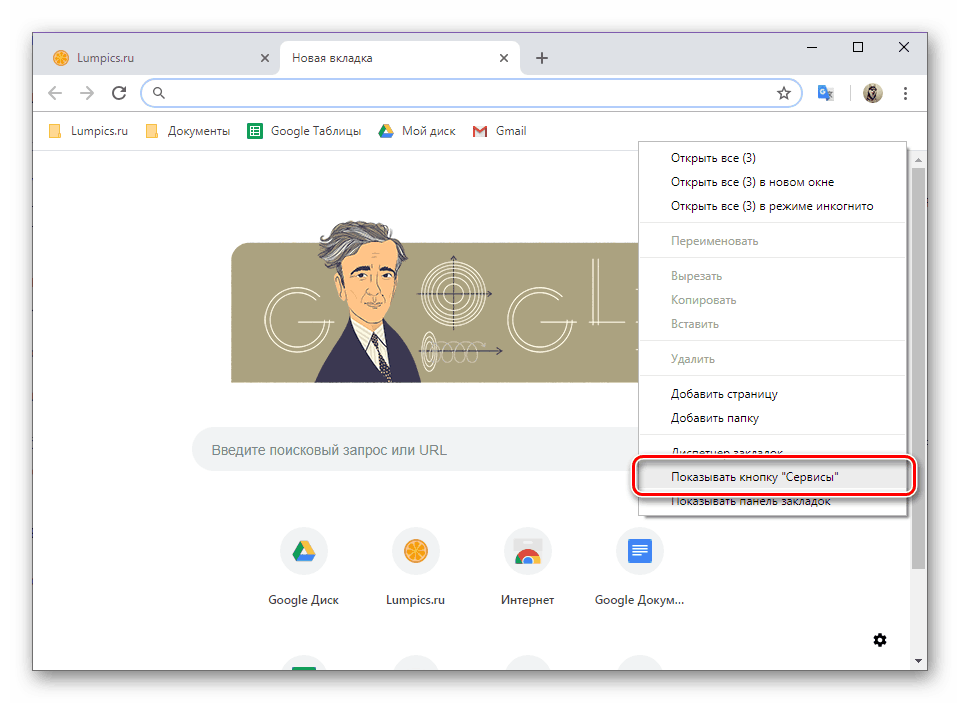
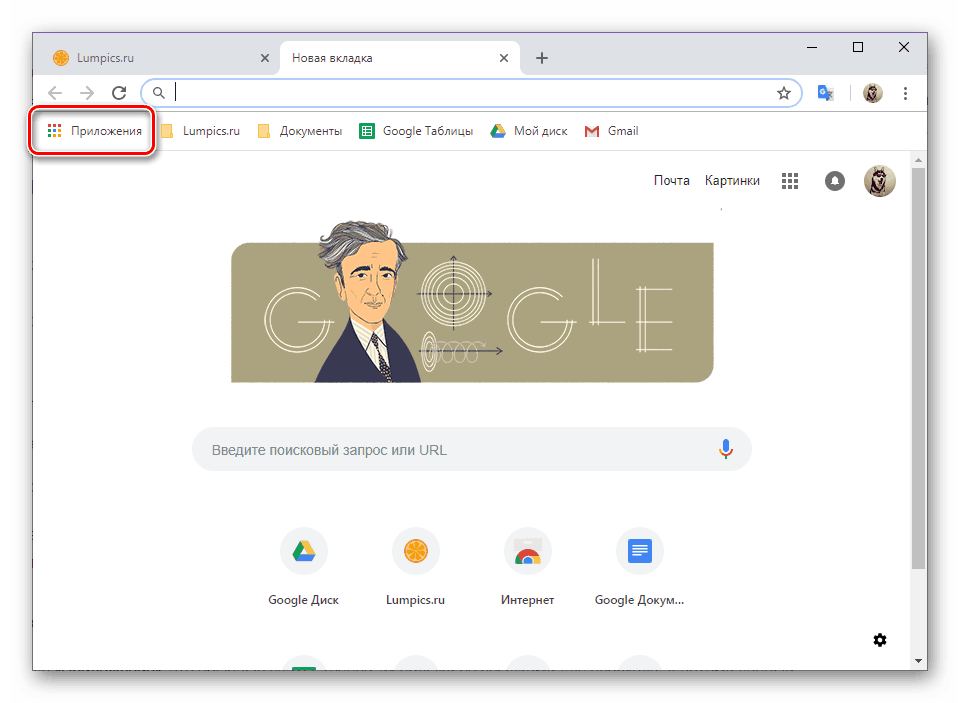

Стартираното уеб приложение на YouTube ще изглежда така:
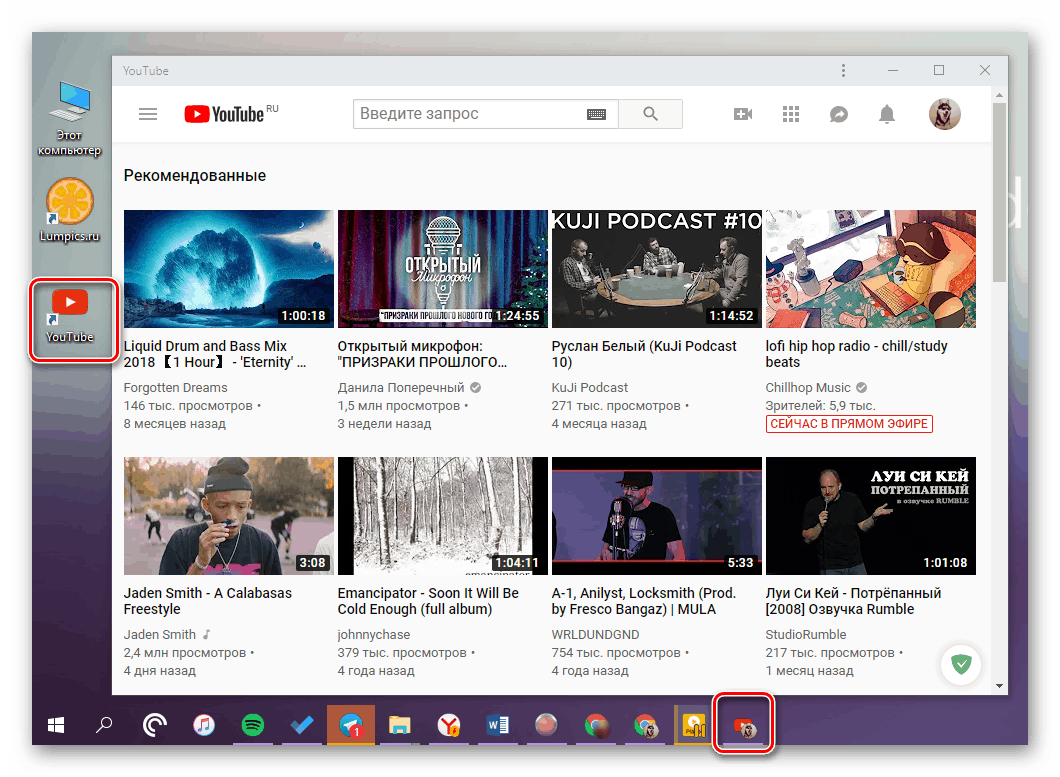
Вижте също: Как да запазите раздела в Google Chrome
Браузър Yandex
- Както в случая, описан по-горе, отидете на страницата на YouTube, която възнамерявате да направите за начало на етикета.
- Отворете настройките на браузъра, като кликнете върху изображението на три хоризонтални ленти в горния десен ъгъл. Алтернативно, преминете през елементите "Разширени" - "Допълнителни инструменти" - "Създаване на пряк път" .
- Посочете желаното име, за да създадете пряк път. Уверете се, че има отметка до елемента „Отвори в отделен прозорец“ и кликнете върху „Създаване“ .
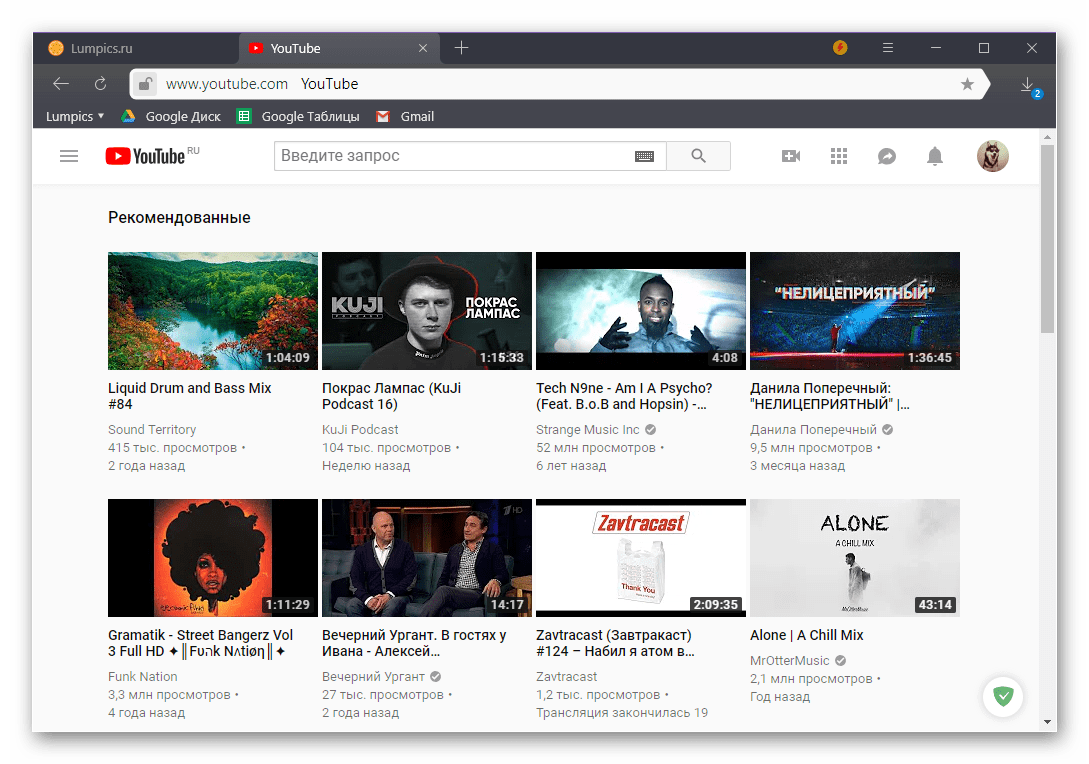
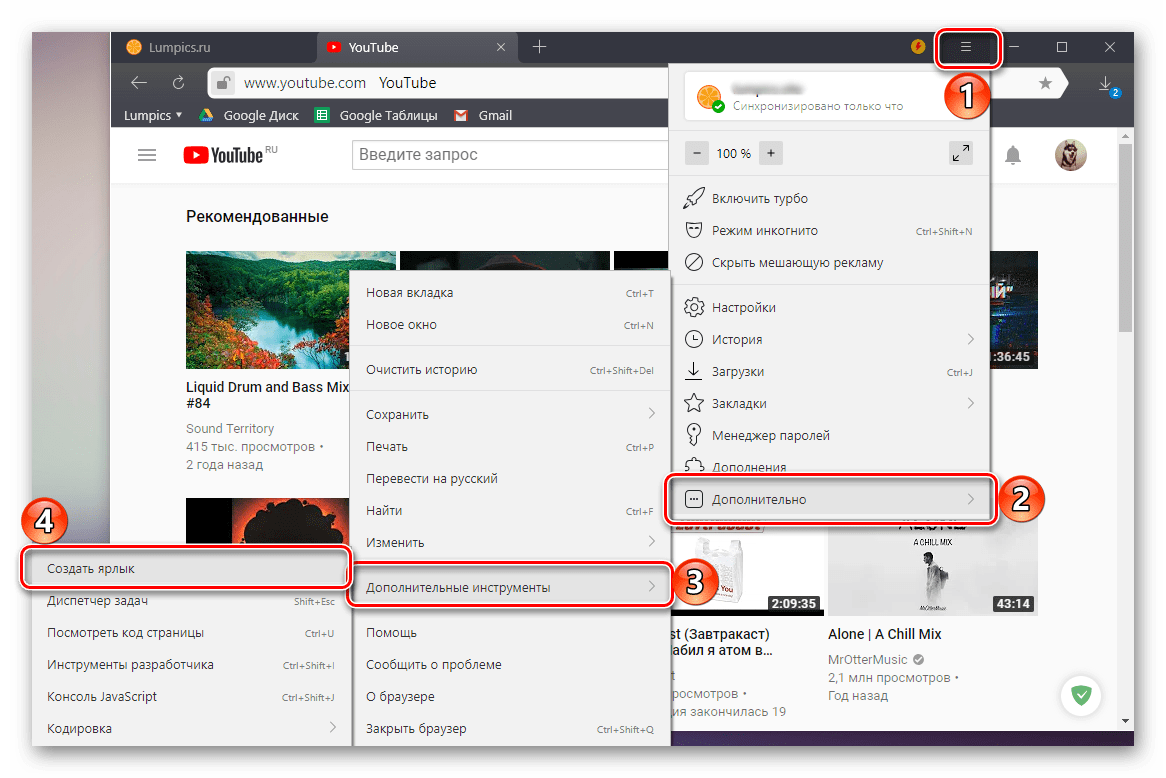
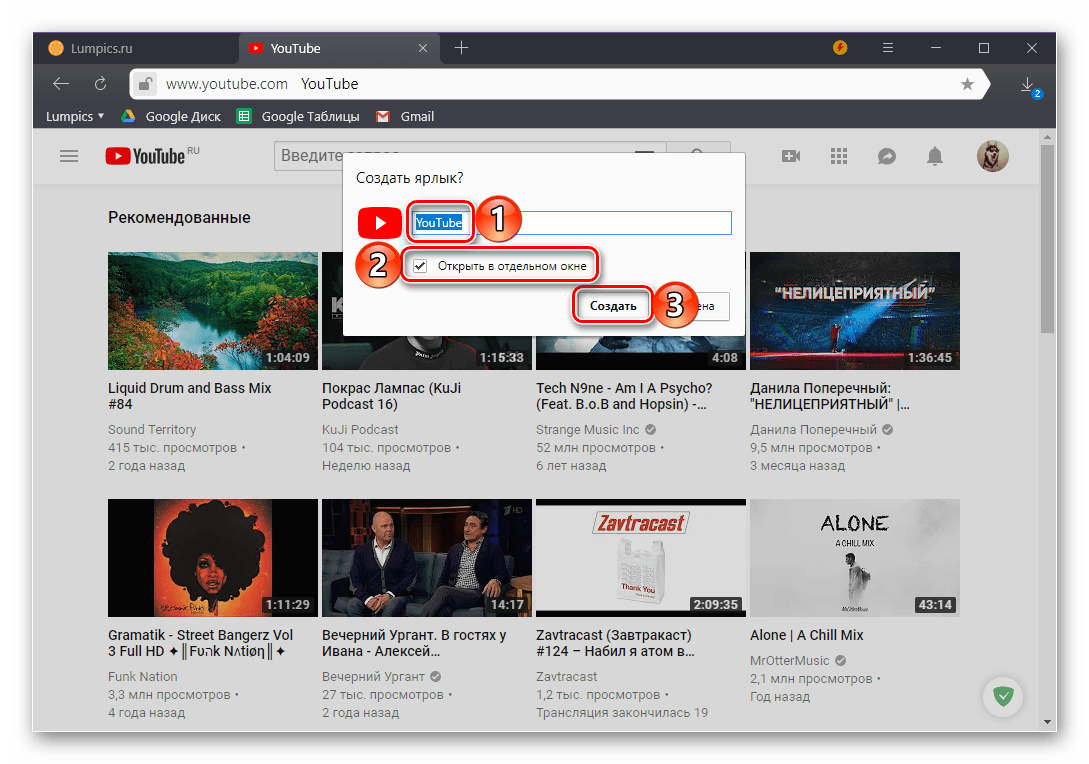
Етикетът на YouTube ще бъде незабавно добавен към работния плот, след което ще можете да го използвате за бърз достъп до най-популярния видео хостинг в света.
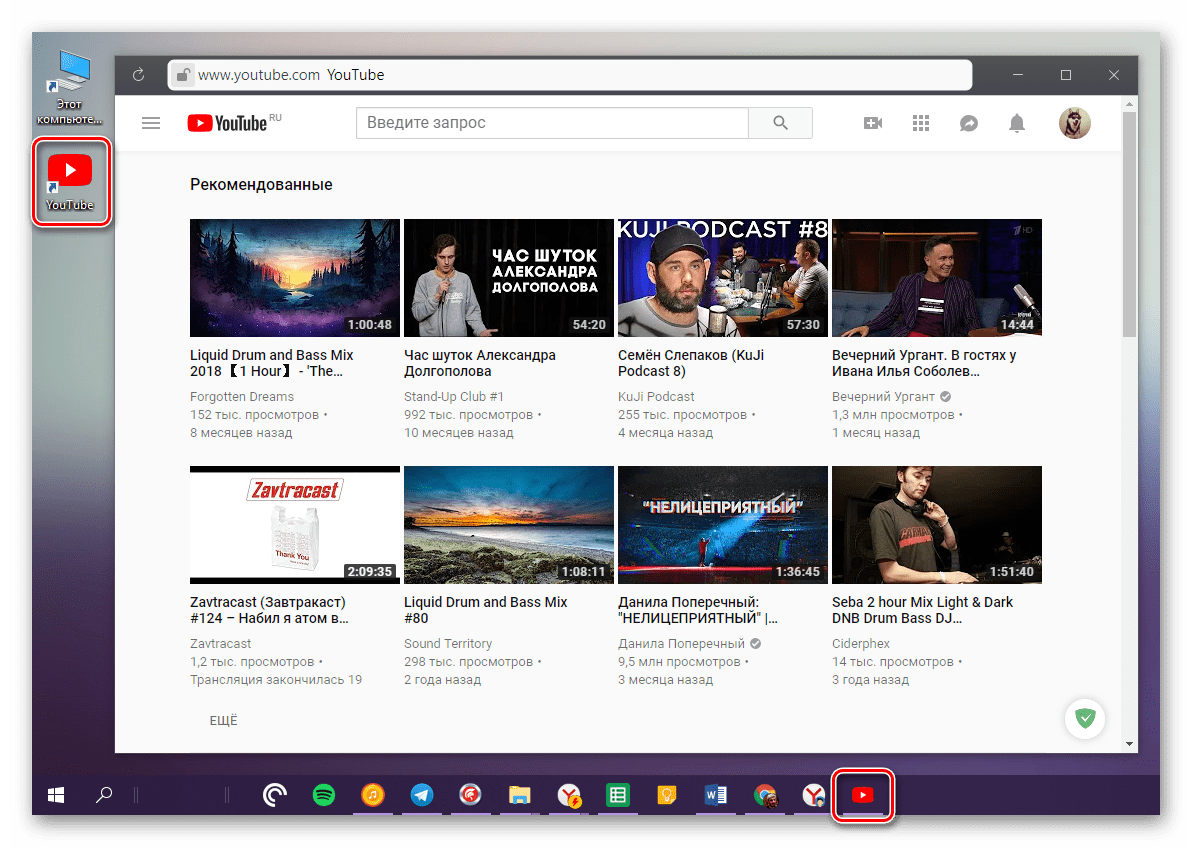
Вижте също: Как да добавите сайт към отметките в браузъра Yandex
Забележка: За съжаление, прилагането на горния метод не винаги е възможно дори на Windows 10. По неизвестни причини разработчиците на компании Google и Yandex след това добавете, след това премахнете тази функция от техните браузъри.
заключение
На него ще приключим. Вече знаете за два напълно различни начина за добавяне на етикет на YouTube към вашия Desktop за най-бърз и удобен достъп до него. Първата от разглежданите опции е универсална и може да се изпълнява във всеки браузър, независимо от версията на операционната система. Вторият, макар и по-практичен, има ограничения - не се поддържа от всички уеб браузъри и версии на Windows OS, а не винаги работи правилно. Въпреки това се надяваме, че този материал е бил полезен за вас и помогна за постигането на желания резултат.